Как да деактивирате тъчпада, когато външната мишка е свързана
Когато работите с лаптоп, това е много честоплъгин външна мишка за лесна употреба и достъпност. Повечето лаптопи имат специални преки пътища или бутони за деактивиране на тъчпада, когато включите външна мишка. Въпреки това, ако е необходимо, можете да конфигурирате Windows да деактивира автоматично тъчпада, когато е свързана външна мишка. Това елиминира необходимостта от ръчно деактивиране на тъчпада всеки път, когато свързвате външна мишка.
Това е доста лесно да се направи. Така че, без обожание, нека ви покажа как да го направите.
Свързани: Как да промените цвета и размера на показалеца на мишката в Windows 10
Деактивирайте тъчпада, когато външната мишка е свързана
Има няколко начина, по които можете да се справите. Ще покажа и трите начина, по които можете автоматично да деактивирате тъчпада, когато е свързана външна мишка. Изберете метода по ваш избор и следвайте стъпките. Трябва да си добър.
Направо към:
1. Деактивирайте тъчпада на външната мишка чрез приложението за настройки
Забележка: Ако вашият лаптоп не поддържа прецизен тъчпад, този метод няма да работи. Следвайте другите два метода.
Приложението за настройки има правилни опции за конфигуриранеWindows 10, за да деактивира тъчпада, ако външната мишка е включена. Всичко, което трябва да направите, е да изберете един отметка и Windows 10 ще изключи тъчпада при външна връзка с мишката.
- Натиснете Печеля + аз за да отворите приложението Настройки.
- Към „Устройства -> Тъчпад"страница.
- На десния панел премахнете отметката опцията "Оставете тъчпада включен, когато е свързана мишка".
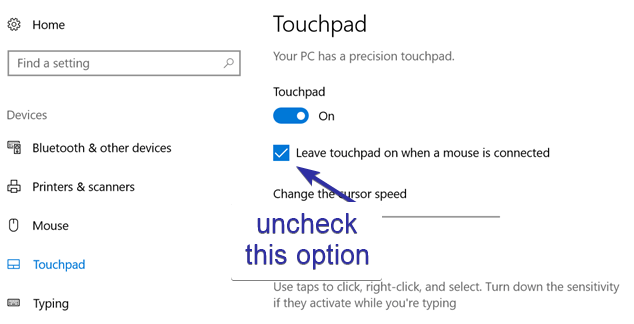
Това е. Промените се запазват моментално. Отсега нататък, когато свържете външна мишка, Windows автоматично деактивира тъчпада. Разбира се, когато изключите външната мишка, тъчпада ще бъде активиран автоматично.
2. Деактивирайте тъчпада на външната мишка чрез контролния панел
Можете също така да конфигурирате Windows автоматичноизключете тъчпада, когато свържете външна мишка към компютъра чрез старите добри настройки на мишката в контролния панел. Това е метод работи на Windows 10, 8 и 7.
- Отворете менюто за старт.
- Търся "Контролен панел"и го отворете.
- Намерете и изберете „мишка"опция.
- Намерете ELAN или раздела Настройки на устройството.
- Сега, намерете „Деактивира, когато външен USB плъгин устройство за насочване" или "Деактивирайте вътрешното насочващо устройство, когато е прикрепено външно USB сочещо устройство"и поставете отметка в квадратчето.
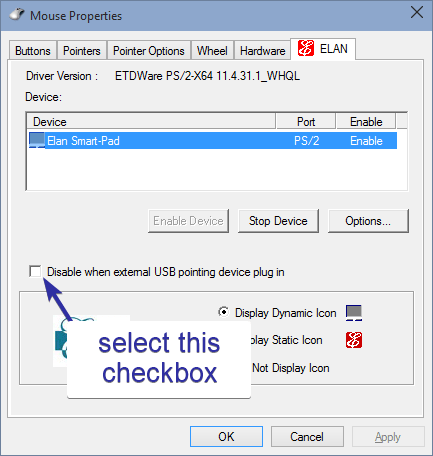
- Кликнете върху „Добре"бутон за запазване на промените.
Това е. Отсега нататък, когато включите външна мишка, тъчпада ще бъде деактивиран автоматично.
3. Направете редактиране на системния регистър, за да деактивирате тъчпада, когато включите външна мишка
Можете също така да направите редакции на системния регистър, за да деактивирате автоматично тъчпада, когато включите външна мишка. Въпреки че е лесно да се направи, препоръчвам ви да архивирате регистъра, преди да направите каквито и да било промени.
- Натиснете Печеля + R да отвориш Изпълнете диалоговия прозорец.
- Тип
regeditи натиснете Enter. - Отидете на следното място.
HKEY_LOCAL_MACHINESOFTWARESynapticsSynTPEnh
- На десния панел изберете „Нова -> DWORD (32-битова) стойност".
- Назовете стойността като „DisableIntPDFeature".
- Кликнете два пъти върху новосъздадената стойност.
- Тип
33в полето за стойности. - Кликнете върху „Добре"бутон за запазване на промените.
Това е всичко. Рестартирайте системата си и сте добре да отидете.
Ако тази статия ви харесва, също така ще искате да научите как да активирате пясъчника в Windows 10. Пясъчната кутия е доста полезна за тестване на софтуер и нови настройки.